Come cancellare la cronologia di Windows Update in Windows 11/10
Questo tutorial ti mostrerà come cancellare la cronologia degli aggiornamenti(clear Update History ) in Windows 11 o Windows 10. Di tanto in tanto, Windows 11/10(Windows 11) porta aggiornamenti di qualità, aggiornamenti dei driver e altri aggiornamenti e l'elenco di tutti gli aggiornamenti installati o non riusciti è visibile in la pagina della cronologia degli aggiornamenti.
In Windows 11 appare come segue:

In Windows 10 appare come segue:
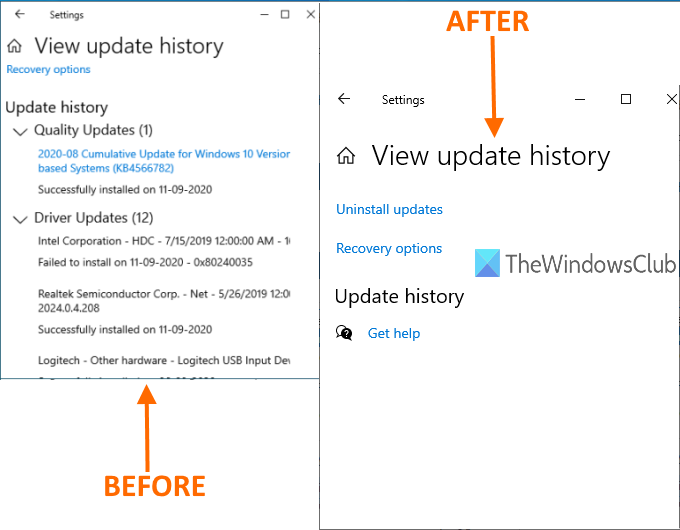
Puoi facilmente cercare la cronologia di Windows Update per ottenere informazioni su tutti gli aggiornamenti presenti in quell'elenco. Se desideri rimuovere l'intera cronologia degli aggiornamenti in Windows 11/10 , puoi utilizzare uno qualsiasi dei metodi descritti in questo post.
Nell'immagine sopra, puoi vedere prima e dopo il confronto. In precedenza, l'elenco di tutti gli aggiornamenti era visibile nella pagina della cronologia degli aggiornamenti e successivamente l'elenco veniva cancellato.
Cancella la cronologia di Windows Update(Windows Update History) in Windows 11/10
Questo post parla di tre modi per rimuovere la cronologia degli aggiornamenti di Windows 11 o Windows 10:(Windows 11)
- Utilizzo del prompt dei comandi
- Cartella DataStore
- file BAT.
1] Utilizzo del prompt dei comandi

Aprire il prompt dei comandi come amministratore(Open Command Prompt as administrator) ed eseguire prima questo comando per interrompere l'esecuzione del servizio Windows Update(Windows Update Service) :
net stop wuauserv
Esegui il secondo comando:
del C:WindowsSoftwareDistributionDataStoreLogsedb.log
Elimina un file di registro contenente la cronologia degli aggiornamenti di (Update)Windows 11/10 .
Utilizzare questo comando per riavviare nuovamente il servizio di aggiornamento di Windows 11/10
net start wuauserv
Se questa opzione non cancella l'intera cronologia degli aggiornamenti, puoi provare le due opzioni successive.
2] Utilizzo della cartella DataStore

La cartella DataStore contiene i file di registro relativi alla cronologia degli aggiornamenti. Accedi a quella cartella ed elimina quei file per cancellare l'intera cronologia degli aggiornamenti. Prima di ciò, è necessario interrompere il servizio Windows Update . Puoi farlo usando il primo comando menzionato nell'opzione sopra.
Dopodiché, usa questo percorso:
C: > Windows > SoftwareDistribution > DataStore
Nella cartella DataStore , seleziona il file DataStore.edb e la cartella (DataStore.edb)Logs ed eliminali.
Rimuoverà tutta la cronologia degli aggiornamenti.
Ora devi eseguire di nuovo lo stesso servizio di Windows Update . Per questo, usa l'ultimo comando menzionato nell'opzione del prompt dei comandi sopra.(Command Prompt)
3] Utilizzo del file BAT
Aprire Blocco note(Notepad) e quindi incollare il seguente contenuto di script in Blocco note(Notepad) :
@echo off powershell -windowstyle hidden -command "Start-Process cmd -ArgumentList '/s,/c,net stop usosvc & net stop wuauserv & del %systemroot%\SoftwareDistribution\DataStore\Logs\edb.log & del /f /q C:\ProgramData\USOPrivate\UpdateStore\* & net start usosvc & net start wuauserv & UsoClient.exe RefreshSettings' -Verb runAs"
Usa l' opzione Salva come(Save as) nel menu File del Blocco note.(File)
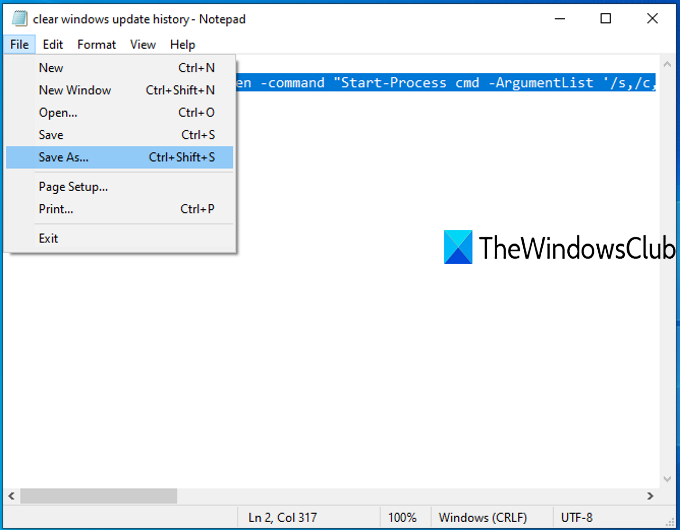
Si aprirà la finestra Salva con nome . (Save as)Ora puoi selezionare la cartella di output e salvare quel file come file clearupdatehistory .bat . È possibile impostare qualsiasi nome, ma l'estensione del file deve essere *.bat.
Fare doppio clic(Double-click) sul file BAT . Se viene visualizzato un messaggio UAC(UAC) , premere il pulsante Sì(Yes) .
Ciò eseguirà lo script BAT , interromperà l'esecuzione del servizio (BAT)Update Orchestrator e del servizio Windows(Windows Service) , cancellerà il registro e altri file e riavvierà i servizi interrotti.
Ora vedrai che la cronologia di Windows Update(Windows Update History) è stata cancellata.
Spero(Hope) che queste opzioni ti aiutino a rimuovere la cronologia degli aggiornamenti(Update History) nel tuo PC Windows 11/10.
Posso eliminare la cronologia degli aggiornamenti(Update History) in Windows 11/10 ?
Sì, puoi eliminare la cronologia degli aggiornamenti nei computer Windows 11(Windows 11) e Windows 10 . Esistono diversi modi per eliminarlo dal computer. Ad esempio, puoi utilizzare i comandi in un Command Prompt/Windows Terminal elevati , eliminare file da Esplora file(File Explorer) , ecc. In ogni caso, fa la stessa cosa sul tuo PC.
È possibile eliminare i file di registro di Windows Update ?
Sì, puoi eliminare i file di registro di Windows Update dal tuo computer. Esistono tre modi per rimuovere i file di registro: utilizzando Esplora file(File Explorer) , creando un file BAT e utilizzando il prompt dei comandi(Command Prompt) . Se si verifica un problema durante l'eliminazione dei file di registro utilizzando Esplora file(File Explorer) , è possibile rimuoverli utilizzando il file BAT .
Related posts
Dove trovare e come leggere Windows Update log in Windows 11/10
Finestre Update download degli aggiornamenti bloccato in Windows 11/10
Windows Update non è riuscito a installare o non scaricherà in Windows 11/10
Come resettare i componenti Windows Update in Windows 11/10
Come mettere in pausa Windows Update in Windows 10 fino a 365 giorni
Come scaricare Windows Updates Manualmente offline in Windows 11/10
Come nascondere Windows Updates utilizzando PowerShell in Windows 10
Windows Update Medic Service (WaaSMedicSVC.exe) in Windows 10
Dovrei installare Optional Quality Updates in Windows 10?
Come controllare gli aggiornamenti in Windows 10
Come correggere Windows Update Error Code 0x80070012
Windows 10 Update stuck sul controllo degli aggiornamenti
Win Update Stop: Disabilita Windows Updates su Windows 10
Fix Windows Update error 0x8e5e03fa su Windows 10
Come Fix Windows Update Error Code 80244010
Windows Update non scarica o installato, Error 0x80070543
Uno dei servizi di aggiornamento non funziona correttamente in Windows 10
Come aggiornare altri prodotti Microsoft utilizzando Windows Update
Fix Windows Update error 0x80070659
Turn OFF memory integrity protection per continuare ad aggiornare Windows 10
